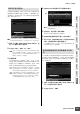User Manual
文件管理 (文件模式)
MOTIF XS
使用说明书
280
音色模式
乐曲模式 样板模式
演奏组模式
混音模式 主控模式 工具模式 文件模式
采样模式 1 采样模式 2
参考
3
选择源数据。
有效的源存储空间视进入文件模式之前所选的模式而异。当
想要保存乐曲时,从乐曲模式进入文件模式。当想要保存样板
时,从样板模式进入文件模式。
4
按
[ENTER]
按钮调出用于输入文件名的窗口。
5
输入文件名,按
[ENTER]
按钮,然后按
[INC/YES]
按钮,将数据保持至外部存储设备中。
文件名最多允许包含
20
个字符。关于命名的详细说明,
请参见第
82
页上的 “基本操作”。
加载文件
视要加载的文件类型以及调出文件窗口之前所选的模式而
定,加载步骤会有所不同。本节内容讲述与下列八种情况相
关的步骤。
•
加载所有用户数据或特定类型 (所有音色,所有乐曲,所
有样板等)的所有数据。
•
从“
all
”或 “
all voice
”文件加载特定音色
•
从“
all
”或 “
all waveform
”文件加载特定波形
•
从“
all
”文件加载特定演奏组
•
从“
all
”、“
all song
”或 “
all pattern
”文件加载特定乐
曲或样板
•
从“
all
”、“
all song
”或 “
all pattern
”文件加载特定样
本音色
•
加载
WAV
文件或
AIFF
文件
•
加载
SMF
文件 (标准
MIDI
文件)
1
遵照
“
文件模式中的基本步骤
”
第
276
页的指示,选
择包含源文件的设备和目录。
当希望加载全部
64
首乐曲时,按
[SONG]
按钮进入乐曲模式,
然后按
[FILE]
按钮调出文件窗口。当希望加载全部
64
个样板
时,按
[PATTERN]
按钮进入样板模式,然后按
[FILE]
按钮调
出文件窗口。
2
将
Type
设定为 “
all
”、“
all without system
”、
“
all voice
”、“
all arpeggio
”、“
all waveform
”、
“
editor
”、“
all song
”和 “
all pattern
”中某个
想要的类型。
只有对于此
Type
有效的文件在画面的目录
/
文件列表框
中列出。
3
选择要加载的文件。
可选择在画面的目录
/
文件列表框中所列的任何文件。
4
按
[SF2]
按钮 (出现要求进行确认的提示)
按
[DEC/NO]
按钮取消加载操作。
5
按
[INC/YES]
按钮执行加载操作。
加载操作会覆盖目的地内置存储器中所有先前存在的数据。重要数
据应始终保存到连接在
USB TO DEVICE
端子上的
USB
存储设备或
与
MOTIF XS
连接在同一网络的电脑 (第
278
页)。
1
遵照
“
文件模式中的基本步骤
”
第
276
页的指示,选
择一个设备和目录作为源。
加载所有用户数据或特定类型的所有数据
从“
all
”或“
all voice
”文件加载特定音色
小心